 下载文档
下载文档
日常工作中,如果想要统计数据区域内大于某数的个数,应该除了用筛选功能查看,其实还可以利用Excel公式函数直接统计个数,接下来,跟大家介绍下如何快速统计出大于某数的个数。
打开一个示例的工作表,统计B列中数值大于“3000”的个数是多少?这里会用到计数函数,“COUNTIF”函数是 COUNTIF(range,criteria),range=范围,criteria=条件;表示(区域参数,条件参数)。如图:
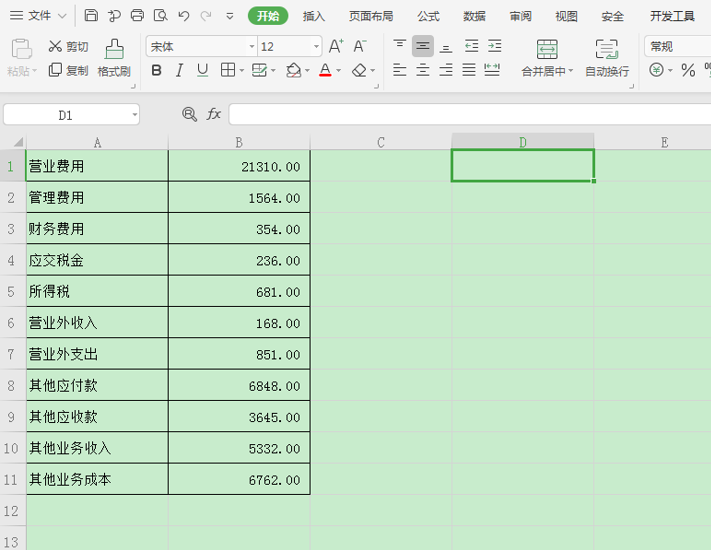
>>免费升级到企业版,赠超大存储空间
首先,在空白的单元格D1作为显示统计个数的单元格,直接输入公式=COUNTIF(B1:B11,”>3000″),这是表示统计数据区域中满足条件大于3000的个数,如下:
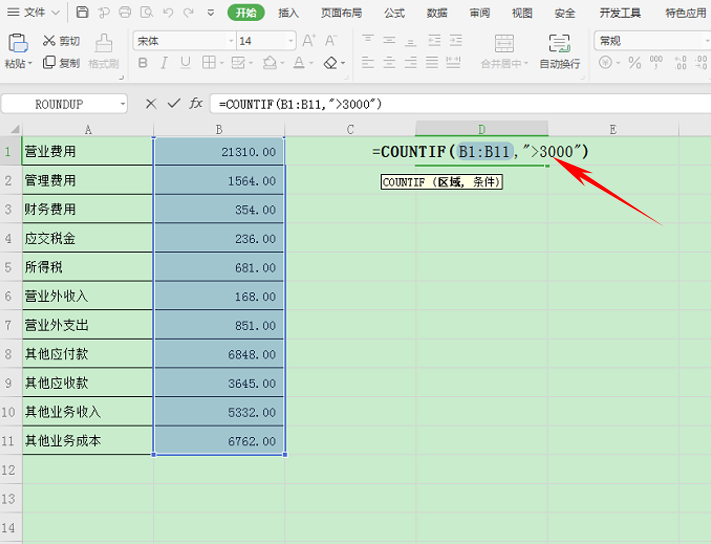
>>免费升级到企业版,赠超大存储空间
先选择“范围”,框选“B”列内的数据(上图中蓝框),再输入逗号“,”,再选择条件“>3000””(图中红色箭头所指),输入后回车则得到金额大于3000的个数共有“5”个:
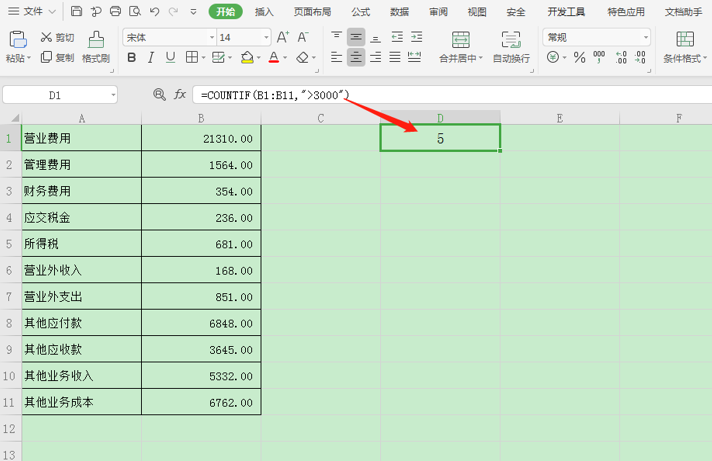
>>免费升级到企业版,赠超大存储空间
这里可以根据需求改变统计条件,如果要统计大于6000的个数,则在原函数中的条件变更一下“>6000”,完成统计后,数据得出“3”,但依然可以在编辑栏里可以看到函数的统计条件:
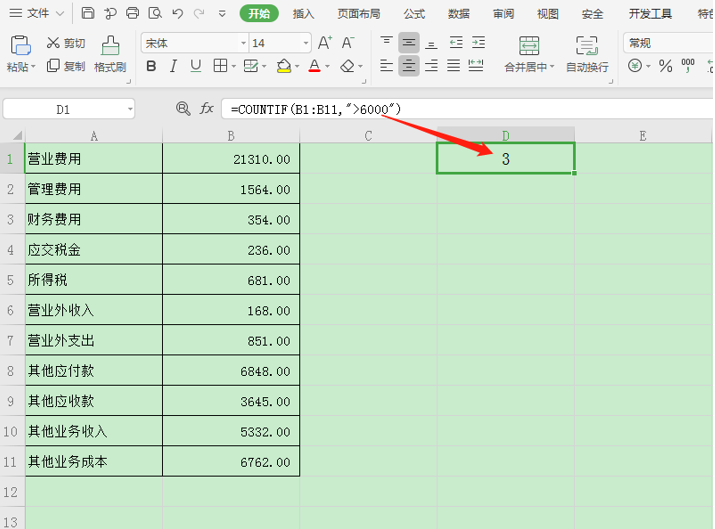
>>免费升级到企业版,赠超大存储空间
以上就是在 Excel 表格中统计大于某数的个数的方法,是不是很简单?你学会了么?

 下载文档
下载文档

选择支付方式:
 微信支付
微信支付付款成功后即可下载
如有疑问请关注微信公众号ggq_bm后咨询客服